เมื่อใช้ตัวบล็อกโฆษณา คุณอาจพบเห็นในเว็บไซต์ต่างๆ ที่เนื้อหาสำคัญหายไปอย่างเห็นได้ชัด หรือฟังก์ชันการทำงานบางอย่างของเว็บไซต์เสียหาย โดยทั่วไปมีสาเหตุมาจากตัวกรองที่ล้นเกินปิดกั้นสคริปต์หรือรูปภาพที่สำคัญ โชคดีที่คุณสามารถแทนที่กฎใดๆ ใน uBlock Origin ได้ด้วยตนเอง
ในการปลดบล็อกองค์ประกอบใด ๆ คุณต้องเปิดตัวบันทึกเครือข่าย uBlock Origin คุณสามารถทำได้โดยคลิกที่ไอคอน uBlock Origin ในแถบส่วนขยาย จากนั้นคลิกที่ไอคอน "เปิดตัวบันทึก" ที่ที่สองจากด้านขวาที่ด้านล่างของป๊อปอัป หน้าต่าง.

เคล็ดลับ: ฟิลเตอร์มีสองประเภท ได้แก่ ฟิลเตอร์เครือข่าย และฟิลเตอร์เสริมความงาม ตัวกรองเครือข่ายบล็อกคำขอทรัพยากร ป้องกันไม่ให้ดาวน์โหลด ตัวกรองเครื่องสำอางซ่อนองค์ประกอบที่โหลดบนหน้า
ปิดการใช้งานตัวกรองเครือข่าย
ตัวกรองเครือข่ายปรากฏเน้นเป็นสีแดงในตัวบันทึกเครือข่าย ค้นหาตัวกรองที่คุณต้องการแทนที่ จากนั้นคลิกที่คอลัมน์ที่สอง สาม หรือห้าเพื่อเปิดมุมมองรายละเอียดกฎ
ถัดไป คุณต้องสลับไปที่แท็บกฎ URL คุณสามารถดู URL ของทรัพยากรที่ถูกบล็อกได้ที่นี่ หากคุณต้องการปลดบล็อกทรัพยากรที่แน่นอน คุณสามารถปลดบล็อกโดยใช้รายการบนสุด หากคุณต้องการเลิกบล็อกไดเรกทอรีที่อาจเลิกบล็อกหลายรายการด้วยกฎเดียว คุณสามารถเลิกบล็อกรายการด้านล่างรายการใดรายการหนึ่งได้
ไม่ว่าคุณจะต้องการปลดบล็อกระดับใด คุณควรใช้คอลัมน์ด้านซ้ายเพื่อทำเครื่องหมายว่าเป็นสีเทาหรือสีเขียว ตัวเลือกตัวกรองสีเทาหมายถึง "ไม่มีการทำงาน" ในขณะที่สีเขียวหมายถึงอนุญาต การตั้งค่าทั้งสองจะปลดล็อกองค์ประกอบที่ถูกบล็อก
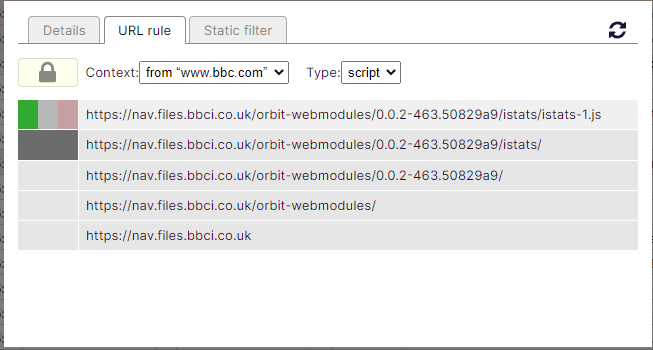
เมื่อคุณใช้การแทนที่แล้ว ให้คลิกไอคอนรีเฟรชขนาดเล็กที่มุมบนขวาของแท็บกฎ URL เพื่อโหลดหน้าเป้าหมายซ้ำโดยแทนที่ตัวกรองแล้ว หากการลบล้างไม่สามารถแก้ไขปัญหาได้ คุณควรยกเลิกการเปลี่ยนแปลงแล้วลองอีกครั้ง หากการแทนที่ทำงาน ให้คลิกไอคอนแม่กุญแจที่ด้านซ้ายบนของแท็บกฎ URL เพื่อบันทึกการแทนที่
ปิดการใช้งานตัวกรองเครื่องสำอาง
ตัวกรองเครื่องสำอางจะปรากฏเป็นสีเหลืองในตัวกรองเครือข่าย เมื่อคุณระบุตัวกรองที่ต้องการปิดใช้งานแล้ว ให้คลิกคอลัมน์ที่สอง สาม หรือห้าของแถวที่เกี่ยวข้องเพื่อเปิดรายละเอียดตัวกรอง
เปิดข้อมูลรายละเอียดตัวกรองทิ้งไว้ แล้วสลับกลับไปที่หน้าต่างและแท็บของหน้าเว็บที่คุณพยายามแก้ไข คลิกขวาที่ไอคอน uBlock Origin ในแถบส่วนขยาย จากนั้นเลือก "ตัวเลือก" จากเมนูคลิกขวา
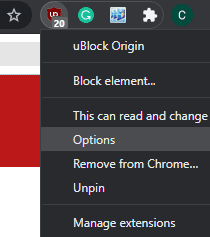
ในตัวเลือกของ uBlock Origin ให้สลับไปที่แท็บ "ตัวกรองของฉัน" หากต้องการลบล้างตัวกรองเครื่องสำอาง คุณต้องป้อนรายละเอียดต่อไปนี้จากมุมมองรายละเอียดที่คุณเปิดไว้ก่อนหน้านี้: “
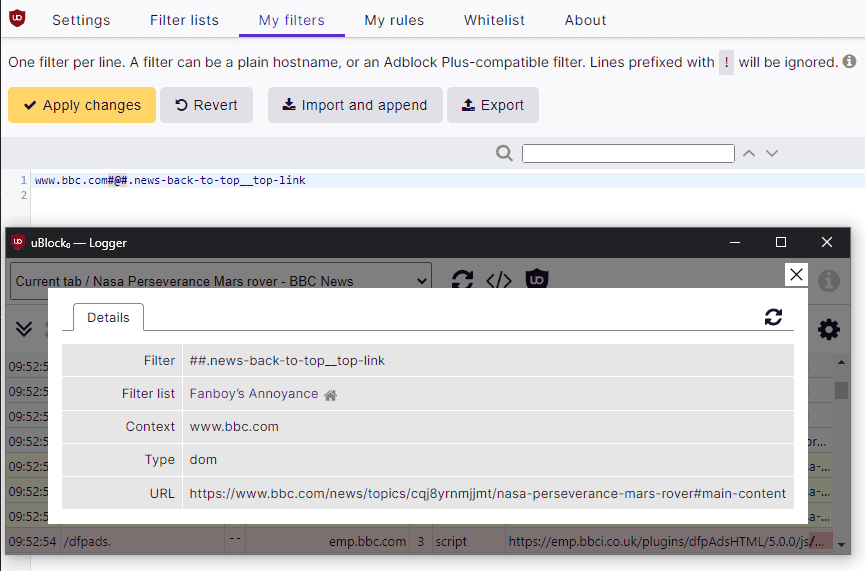
เมื่อคุณป้อนข้อยกเว้นตัวกรองเครื่องสำอางแล้ว ให้คลิก "ใช้การเปลี่ยนแปลง" ที่ด้านบนซ้ายของแท็บ "ตัวกรองของฉัน" แล้วรีเฟรชหน้าที่ได้รับผลกระทบ หากใช้ข้อยกเว้นตัวกรองเครื่องสำอางอย่างถูกต้อง ตอนนี้องค์ประกอบที่เกี่ยวข้องก็จะปรากฏให้เห็น และรายการในเครื่องมือบันทึกเครือข่ายควรปรากฏขึ้นพร้อมเอฟเฟกต์ขีดทับ
